怎么把图片底色设置成透明色 轻松将图片背景变成透明
更新时间:2023-06-22 10:50:37作者:jiang
怎么把图片底色设置成透明色,想必大家都有过这样的经历:想要将一张图片的背景去掉,但是却不知道该怎么做,其实把图片底色设置成透明色并不难,只需要一些简单的操作即可完成。下面就为大家介绍一下如何轻松将图片背景变成透明。
具体方法:
1.将图片插入PPT:点击“插入”—“图片”,选择需要处理的图片。或者直接将待处理图片拖入PPT。如下图所示。
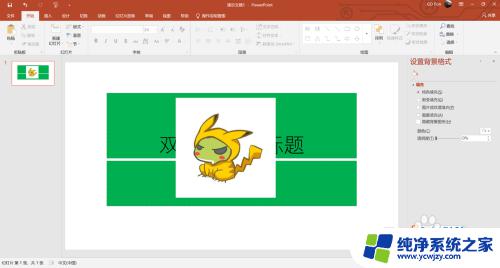
2.双击插入的图片,出现“图片格式”。点击 “图片格式”下的“颜色”选项,下拉找到“设置透明色”选项。
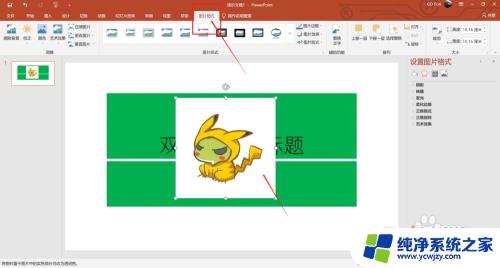
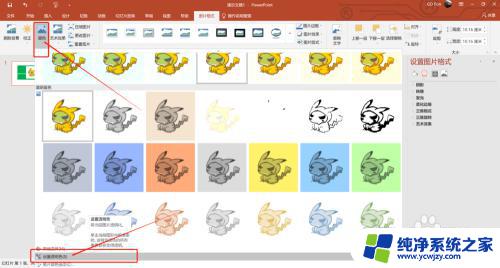
3.将变成吸管样式的光标移至背景上单击,此时背景色变为透明,如下图所示。
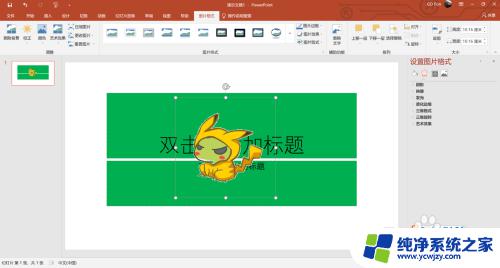
4.处理完毕后选中图片,鼠标单击右键。选择“图片另寻为”,选择图片存储的位置。注意需将图片保存为PNG格式背景才可以显示为透明色。
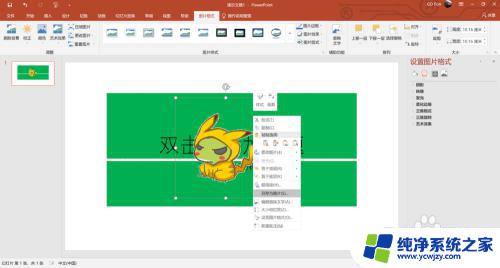
以上是如何将图像背景设置为透明的所有内容,如果您遇到相同的问题,可以参考本文中提到的步骤进行修复,希望这篇文章能对您有所帮助。
怎么把图片底色设置成透明色 轻松将图片背景变成透明相关教程
- 如何让背景图片透明 如何将图片的背景变成透明色
- ps背景色透明 PS怎样把图片的背景变成透明
- 如何设置图片背景透明 如何用Photoshop将图片背景变成透明
- 如何把图片的背景色设置成透明 如何使用Photoshop将图片背景变成透明
- ps白色变透明 PS怎么将白色图片的背景变透明
- 怎样把签字图片底色透明 word签字背景透明的制作步骤
- 黑色背景怎么变成透明 PR怎样让黑色背景透明
- 画图透明背景图片怎么做 画图工具怎样设置透明背景
- 图片怎么设置透明背景 如何制作图片透明背景
- wps图片背景如何透明 wps图片背景透明设置方法
- 如何删除桌面上的小艺建议
- 为什么连接不上airpods
- 小米平板怎么连接电容笔
- 如何看电脑是百兆网卡还是千兆网卡
- 省电模式关闭
- 电脑右下角字体图标不见了
电脑教程推荐
win10系统推荐